对于新手用户来说,当电脑出现问题时无法为电脑重装系统是一件非常麻烦的事情。但在重装软件参差不齐的今天,重装系统的方法却变得越来越简单。甚至只需一键单击即可重新安装。那么接下来就给大家介绍一下如何一键重装电脑系统的教程。
首先,我们将准备好的USB启动盘插入电脑的USB端口,当出现启动画面时,按快捷启动键“F12”进入启动项窗口。
看到启动项页面后,选择要启动的U盘,按回车键确认执行。
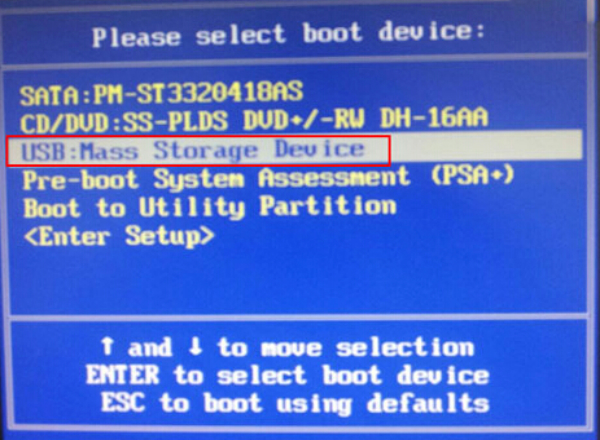
进入U盘安装大师主菜单界面后,选择“【01】运行U盘安装大师win8PE安装维护版(新机)”。
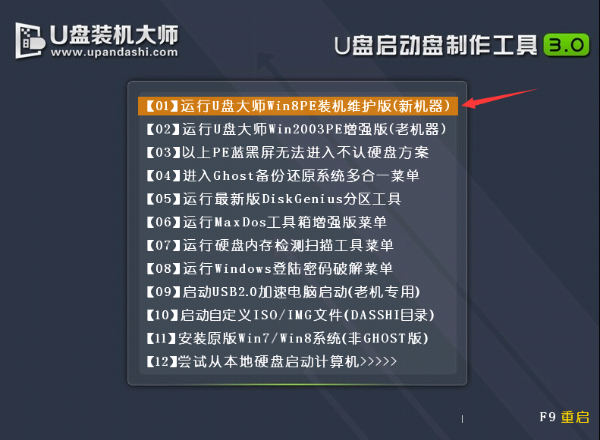
双击打开“PE一键安装”软件。这时软件会自动解压之前存放在GHO目录下的GHO文件。当您看到弹出窗口时,只需单击“确定”即可。
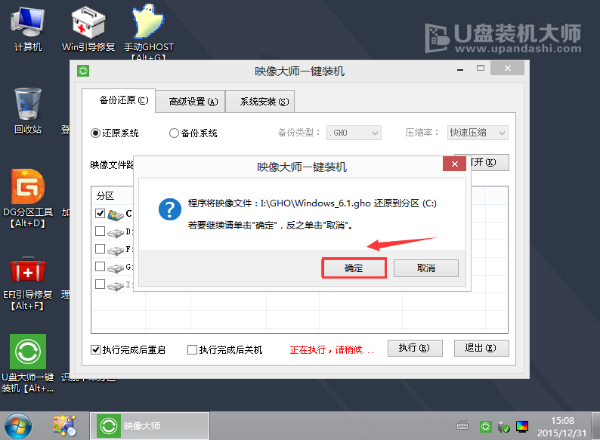
此时系统会自动解压GHO文件,我们不需要任何操作。当您在页面上看到弹出窗口时,只需单击“立即重新启动”即可。
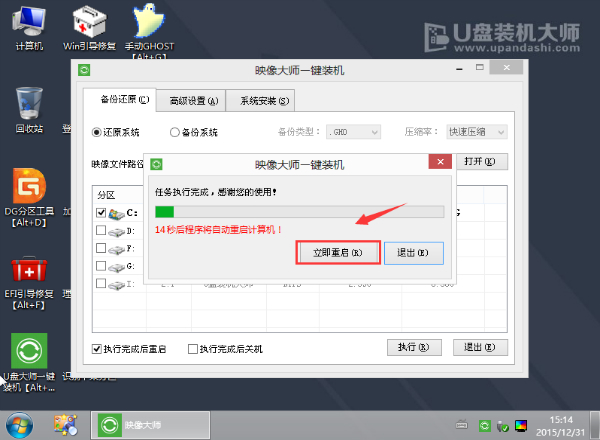
电脑重新启动后,您可以安全删除U盘,系统会自动安装系统,直至进入桌面。
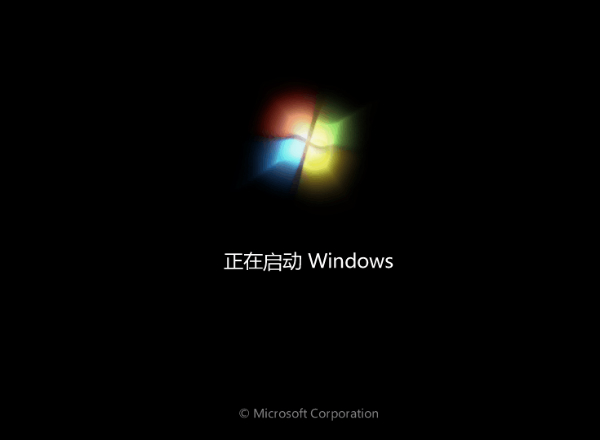
以上就是小编带来的如何一键重装电脑系统的教程。想要一键重装系统,我们可以使用安装大师软件。使用简单方便,非常适合电脑新手。
分享到: